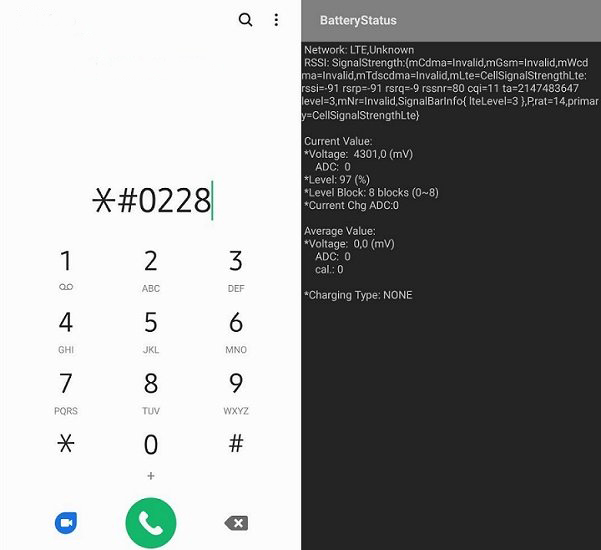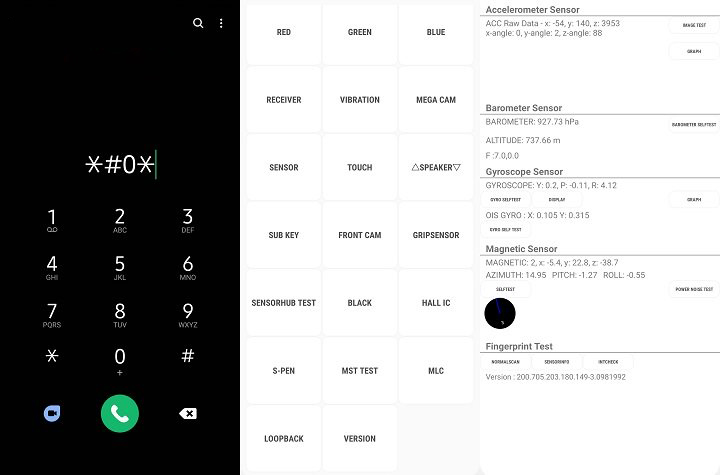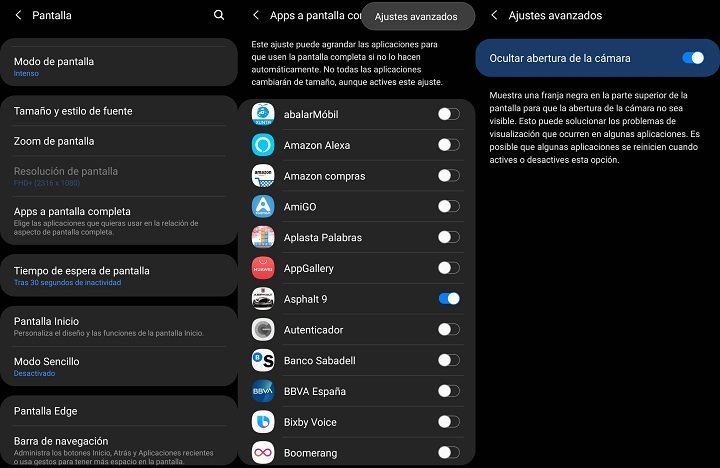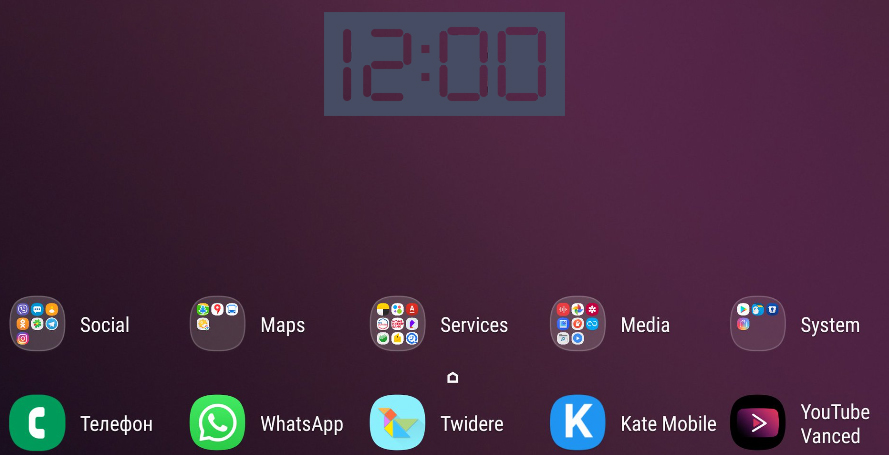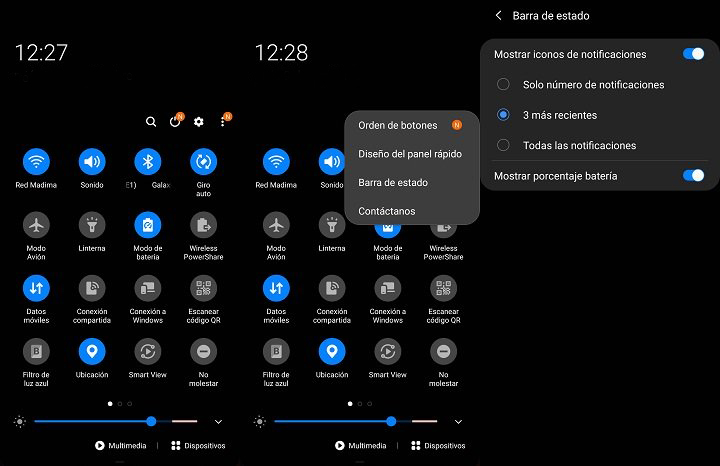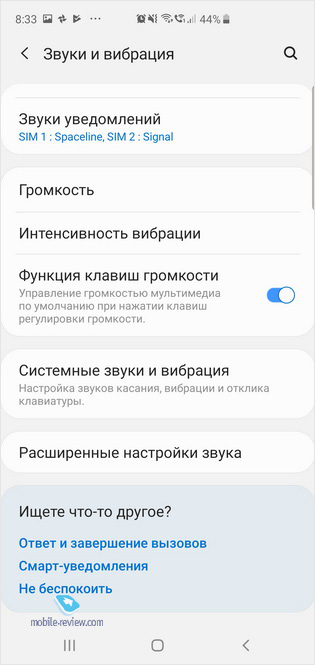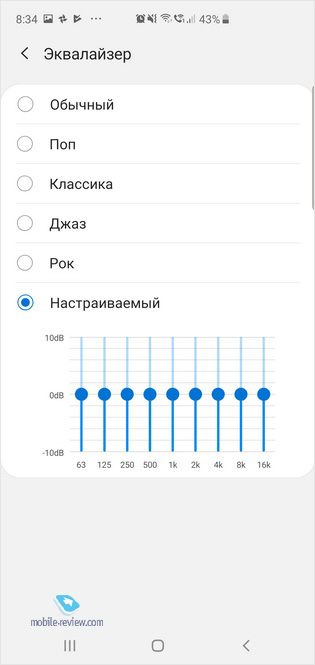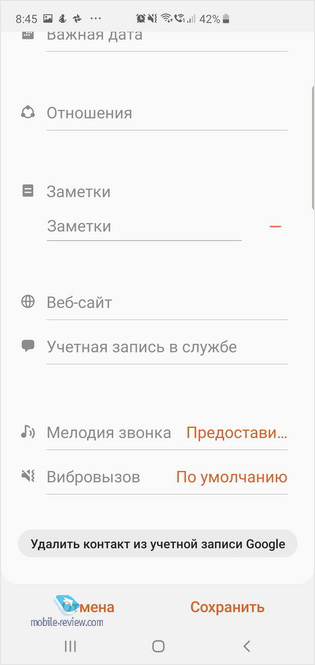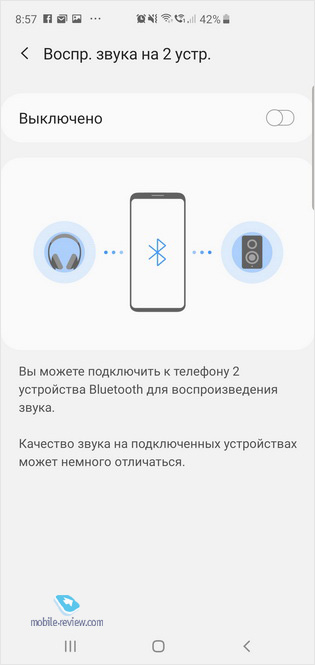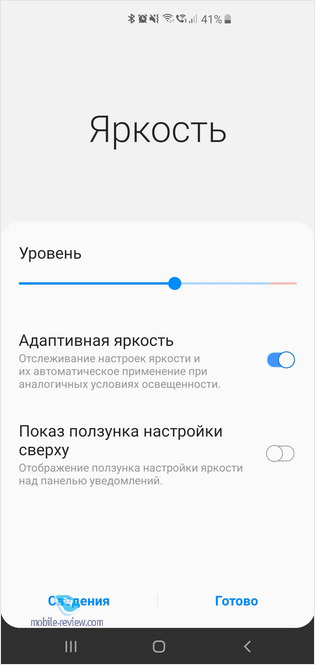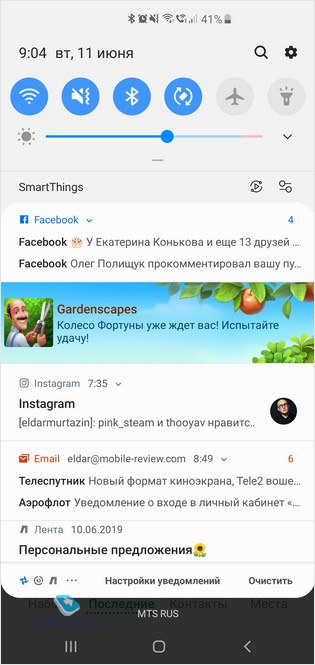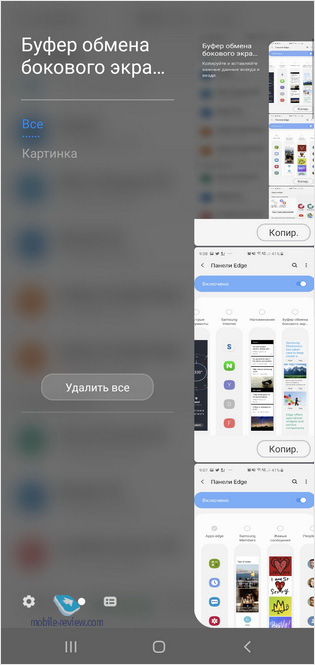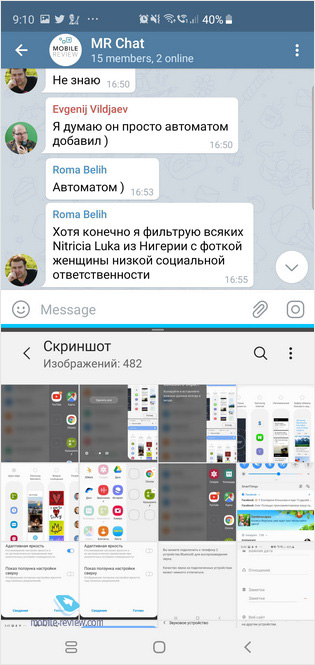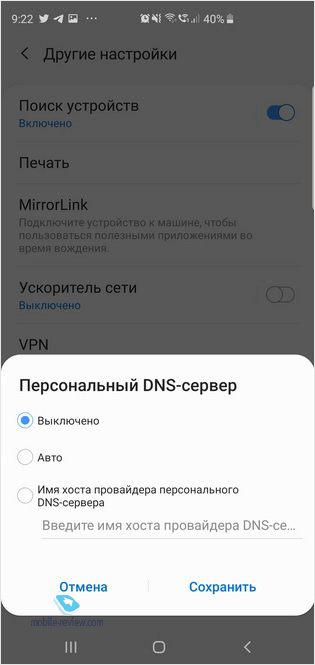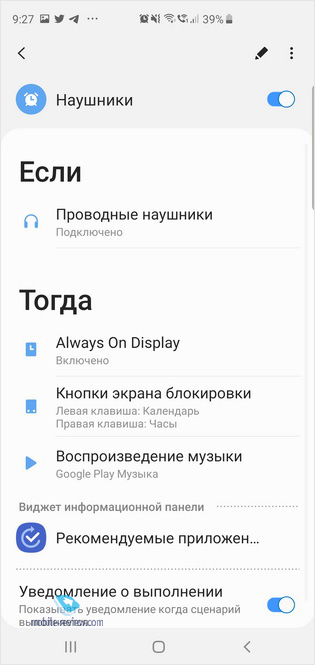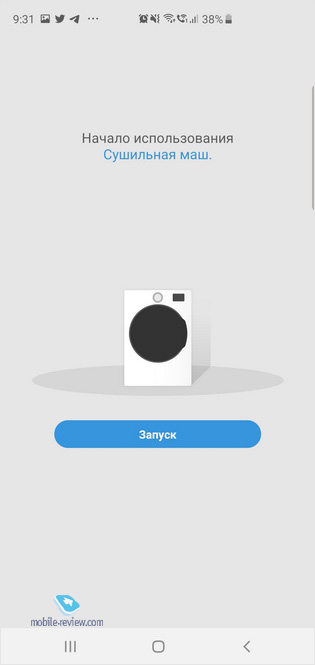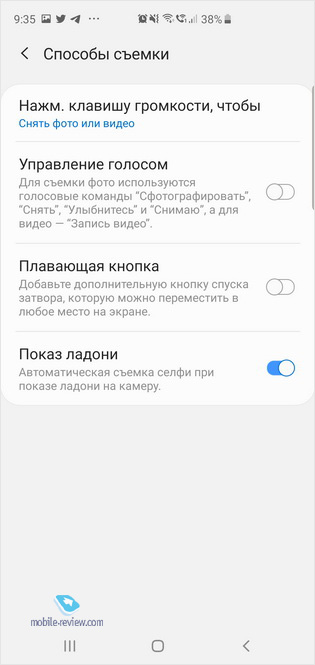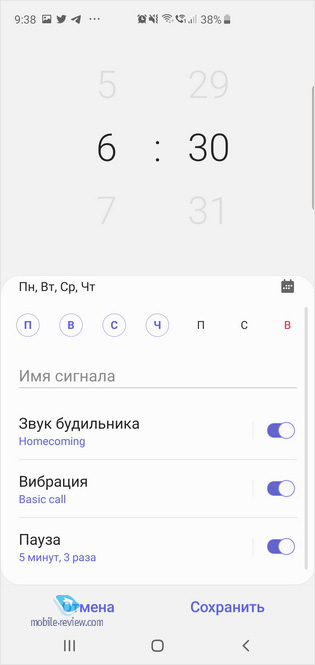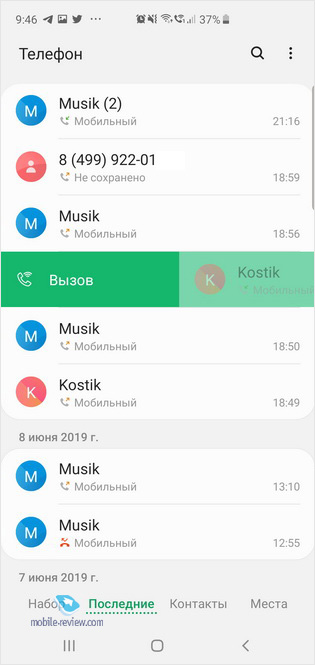Скрытые возможности андроид самсунг
Все мы знаем, что любой телефон Android имеет скрытые функции и настройки для выполнения специальных задач. Также смартфоны Samsung и их оболочка One UI имеют некоторые интересные скрытые настройки, о которых следует знать.
В данной статье мы рассмотрим 5 скрытых настроек в мобильных телефонах Samsung, которые могут использовать пользователи на своих смартфонах.
Заряд батареи
Это меню предоставит вам информацию о состоянии батареи без необходимости использования сторонних приложений.
Меню предоставит данные о состоянии батареи и даже о напряжениях материнской платы. Хотя есть функция, которая является наиболее интересной, поскольку она позволяет откалибровать батарею, чтобы привести аккумулятор в оптимальное состояние.
Чтобы использовать эту скрытую функцию на смартфонах Samsung, мы должны сделать следующее:
- Открываем приложение «Телефон» и переходим в ту часть, где мы можем набрать номер.
- Затем мы должны набрать код * # 0228 #.
- После этого откроется меню, где мы увидим все данные о батарее.
- Если мы хотим откалибровать батарею, мы должны нажать Quick Star.
Аппаратный тестовый режим
Если у вас возникла проблема с компонентом телефона, чрезвычайно важно вовремя ее обнаружить. Хотя существуют сторонние приложения для обнаружения ошибок в оборудовании смартфона, в устройствах Samsung есть скрытое меню, в котором мы можем проверить работу всех компонентов нашего телефона.
Это скрытое меню называется режимом проверки оборудования и помогает нам узнать о неисправностях, которые могут существовать в компонентах нашего смартфона Samsung.
Чтобы получить доступ к этому меню, мы должны выполнить следующие шаги:
- Открываем приложение «Телефон».
- Вводим код * # 0 * #.
- После этого откроется меню, с помощью которого можно проверить работу всех компонентов телефона Samsung.
Скрыть переднюю камеру
Этот параметр специально разработан для тех пользователей, у которых есть камера в отверстии на экране, поскольку, если мы хотим смотреть видео на YouTube, это отверстие может несколько раздражать.
Вот почему One UI позволяет нам скрыть эту переднюю камеру, чтобы она не мешала нам при просмотре видео. Этот параметр активируется следующим образом:
- Открываем настройки телефона.
- Выбираем «Экран».
- Переходим в «Полноэкранные приложения».
- Нажимаем на три вертикальные точки вверху справа.
- Затем «Дополнительные настройки».
- Теперь активируем опцию «Скрыть фронтальную камеру».
После активации этой функции верхняя часть станет полностью черной, как если бы у нас была рамка на месте фронтальной камеры.
Ландшафтный режим
Мы можем использовать наш Samsung Galaxy в ландшафтном режиме, что особенно интересно, если экран большой.
Для этого мы должны выполнить следующие шаги:
- Нажимаем и держим палец на экране, пока не увидим «Параметры обоев».
- Затем мы заходим в «Настройки главного экрана».
- Теперь нужно активировать функцию «Повернуть в альбомный режим».
Значки уведомлений
Строка состояния смартфонов Samsung позволяет нам видеть только три значка уведомлений, поэтому, если уведомлений больше, мы не сможем увидеть их.
К счастью, есть способ исправить это очень простым способом, выполнив следующие действия:
- Открываем панель уведомлений, пока не увидим ярлыки.
- Нажимаем по трем вертикальным точкам в правой верхней части экрана.
- Заходим в «Строку состояния».
- Теперь мы должны нажать на «Показать значки уведомлений».
- Чтобы снять ограничение в 3 уведомления, о котором мы говорили, мы должны нажать «Все уведомления».
На этом все! Это были некоторые скрытые настройки телефонов Samsung. Если вы знаете еще какие-либо скрытые функции смартфонов Samsung, напишите об этом в поле для комментариев.
Источник
Секретные фишки смартфонов Samsung Galaxy на примерах
За десятилетие существования линейки Galaxy в смартфонах Samsung появилось множество фишек, которые отличают их от конкурентов, делают интереснее в повседневной жизни. В теории многие из возможностей описаны в инструкции, в меню попадаются соответствующие пункты, но люди игнорируют эти подсказки. Имея на руках мощнейший инструмент, не используют те возможности, что могут сделать жизнь проще и интереснее. Попытаюсь рассказать о нескольких функциях, которые есть в смартфонах Samsung Galaxy, наверняка вы найдете что-то свое, что-то, что упустили из виду. Поехали!
Регулировка громкости звука. В каждом смартфоне есть боковая качелька громкости, по умолчанию вы меняете громкость звонка. Если вы вошли в приложение, которое проигрывает какой-либо звук, то нажатие на клавишу меняет громкость медиа. Но насколько часто нам нужно менять громкость звонка? Для меня эта настройка бесполезна, так как звонками не пользуюсь, предпочитаю виброзвонок. Ночью, когда спят дети, судорожно нажимать на качельку, когда запустил игрушку, не очень хочется. Поэтому выбираем в настройках пункт “Звуки и вибрация”, отмечаем, что используем качельки для медиа. Вуаля, все очень просто.
Адаптация звукового профиля. Не секрет, что все мы отличаемся, кто-то имеет абсолютный слух, кто-то, напротив, вслушивается в произносимые слова. Кто-то любит музыку погромче, кто-то потише – нет двух одинаковых людей, и у каждого свои представления о прекрасном. Мы очень сильно отличаемся в наших представлениях и желаниях, что вполне нормально. В настройках звука вы можете выбрать всевозможные эквалайзеры, Dolby Atmos, это ставшие уже традиционными “улучшалки” звучания, которые в том числе работают в игрушках.
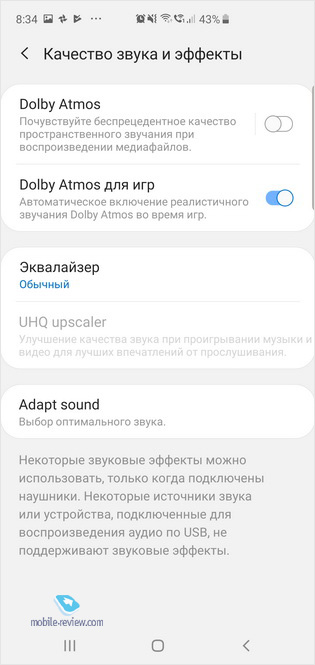
Но то, что действительно необычно и важно, это настройка звукового профиля в зависимости от вашего возраста. Функция Adapt Sound создает звуковой профиль для звука во время разговоров, прослушивания музыки или просмотра видео. Вы можете выбрать также дополнительную настройку – чистое или мягкое звучание. За простой настройкой, скрытой в меню, – годы изучения физиологии человека и его слуха. Вы потратите от силы минуту, чтобы настроить аппарат под себя, но результат того стоит. Единицы знают о такой настройке, но когда человек пробует Samsung Galaxy с этой настройкой, то он пропал – в каждом новом телефоне он первым делом отправляется установить “правильное” звучание. И тут слово “правильное” описывает то, что верно для конкретного человека, то, что ему нравится.
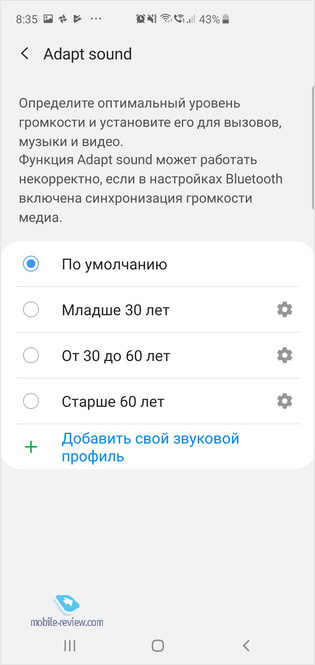
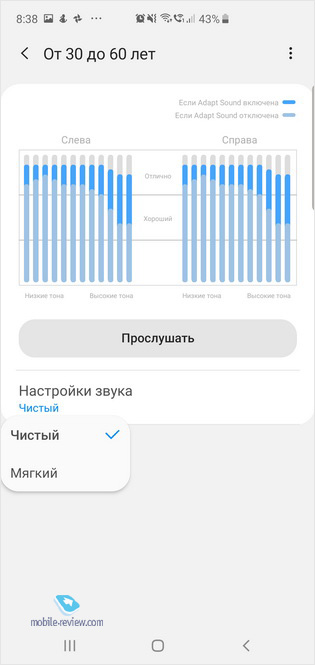
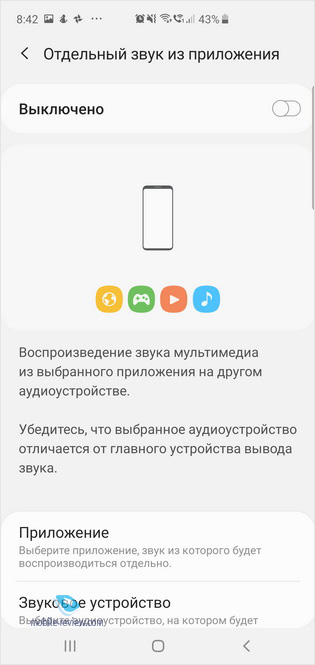
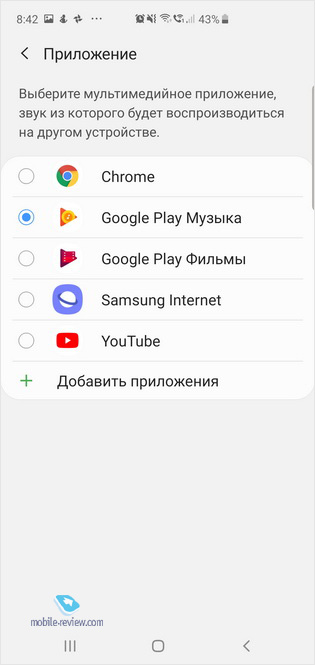
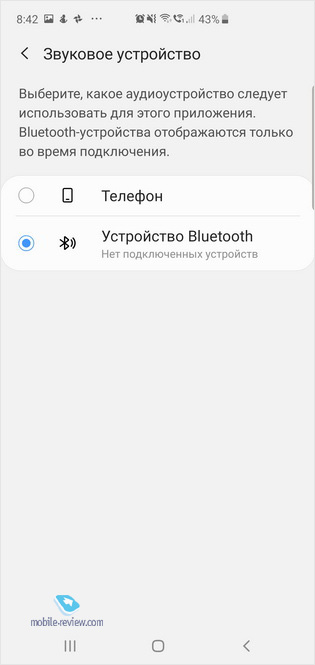
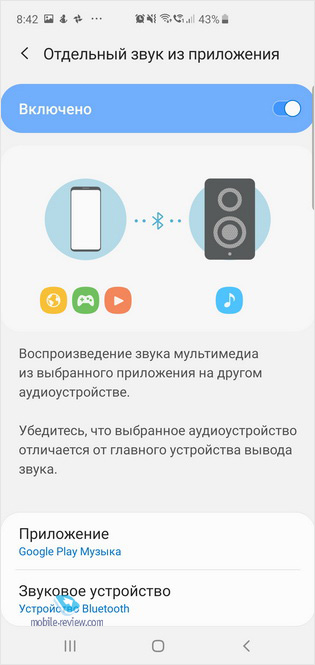
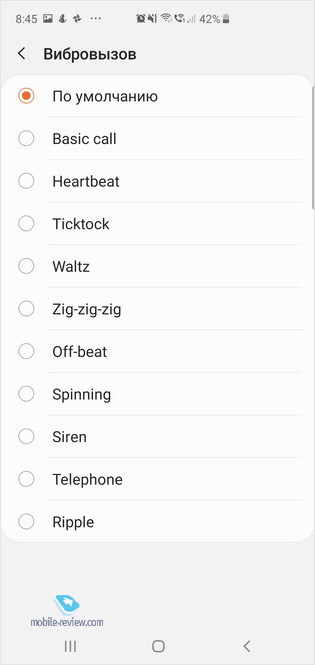
Вибрация для отдельного контакта. Я не люблю, чтобы телефон разрывал своим звонком окружающий мир и отвлекал от того, чем я занят. Поэтому он вибрирует при звонке, либо на умных часах показывается имя звонящего. Умные часы на руке под настроение, они не всегда со мной, а узнать, кто звонил, порой хочется, не доставая сам смартфон. Невыполнимая задача? Не совсем. Для нескольких самых важных контактов в моей жизни я установил различные варианты вибрации – это паттерн, то, как вибрирует телефон, и каждую “мелодию” легко отличить от другой. Поэтому когда звонит мой сын, то я точно знаю, что это он. Звонок из офиса имеет другой паттерн. Люди иногда удивляются, откуда я знаю, кто звонит, шутят, что у меня встроен динамик в голову. Все намного проще, у меня просто настроена вибрация для отдельных контактов.
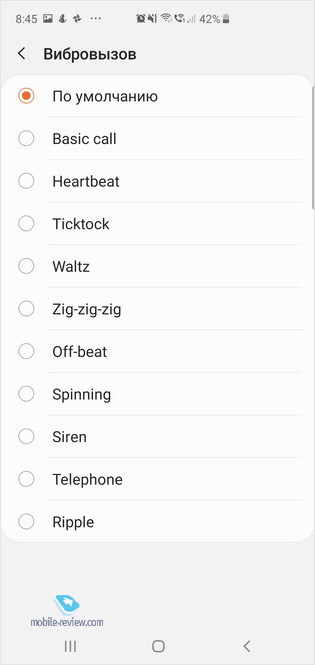
Просмотр сериала в поездке. Помните старые времена, когда на улице вы видели подростков, которые идут рука об руку, почти прислонились друг к другу, так как слушают одни наушники на двоих? Сегодня у всех персональные наушники, можно слушать свою музыку, дети не делятся прослушиванием, как раньше. Но в поездках, например, в самолете иногда возникает желание посмотреть со своим соседом какой-то фильм. Воткнуть две пары наушников невозможно, а вот подключить две пары беспроводных наушников вполне можно. В результате вы смотрите фильм на экране телефона или планшета, у каждого свои беспроводные наушники. И это очень комфортно, так как это явно лучше, чем одно ухо от пары наушников для каждого. Найти эту настройку можно в разделе Bluetooth, Дополнительно.
Адаптивная яркость и интеллект экрана в Samsung Galaxy. Мы привыкли к тому, что дисплеи от Samsung являются одними из лучших на рынке, обладают широкими возможностями, их можно настроить под себя и для любого сценария в реальной жизни. Но то, что знают единицы, заключается в том, что экран умеет адаптироваться конкретно под вас и ваши предпочтения. Первые пару недель смартфон запоминает ваши настройки яркости, то, какой уровень вы считаете предпочтительным. И тут есть небольшая проблема, так как почти никто не выкручивает яркость руками так, как удобно. Мы можем полагаться на один и тот же уровень для всех ситуаций – помещение, яркий офис с галогенными лампами, улица, никакой разницы не делаем. Либо мы включаем адаптивную яркость, которая не всегда угадывает тот уровень, что нам приятен. Во втором случае в линейке Galaxy можно научить смартфон выставлять те уровни, что нам приятны. Не поленитесь первые пару недель ставить уровень яркости при включенной адаптивной подсветке. Смартфон обучается, и в конечном итоге вы получите комфортное использование экрана в тех условиях, которые уникальны для вас. Не нравится, как выставляется уровень яркости? Не беда, вы всегда можете ровно так же научить смартфон новым настройкам. В какой-то мере это очень просто, но за этой кажущейся простотой скрывается множество технологий.
Чтобы вы могли менять яркость удобно, вынесите ползунок яркости экрана в верхнюю часть шторки, такая настройка также присутствует.
Быстрая панель EDGE с инструментами. Неважно, какой у вашего смартфона экран, прямой или изогнутый, во всех случаях в Samsung есть боковая панель с инструментами и ярлыками на приложения, которая позволяет вынести самое-самое в быстрый вызов. Панель можно разместить слева или справа, изменить размер и прозрачность язычка, потянув за который, вы откроете быстрое меню.
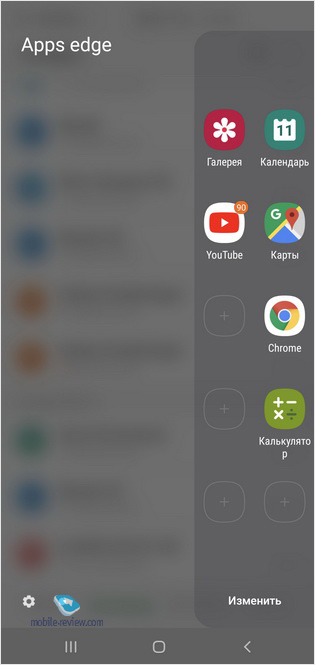
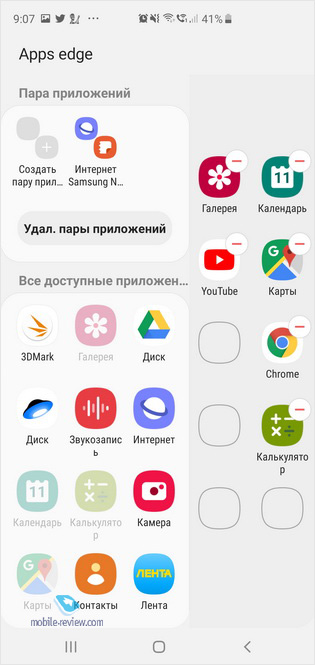
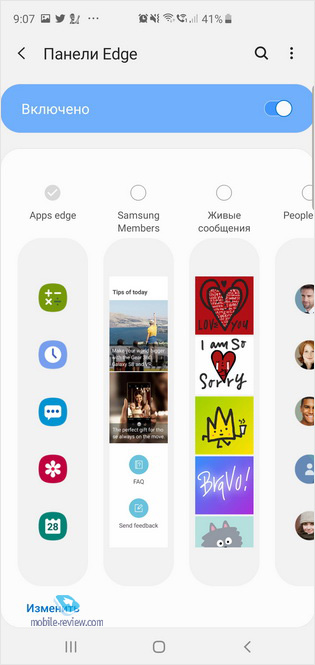
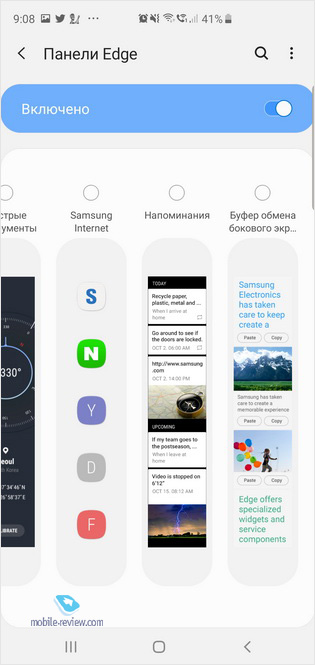
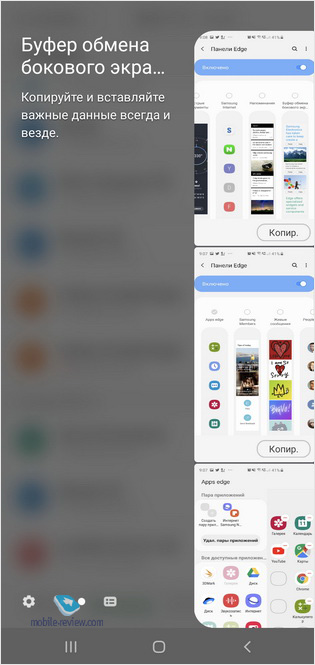
В настройках множество разных панелей, но остановлю ваше внимание на паре основных для меня – это выбор приложений, в том числе возможность открывать пару приложений одновременно в режиме разделенного экрана. Это очень удобно, когда вам нужно что-то посмотреть, а заодно общаться в мессенджере.
Другая панель – это инструменты для работы с изображениями, тут, в отличие от обычного скриншота (а вы знали, что его можно сделать не только комбинацией клавиш, но и прикрыв экран ладошкой?), можно вырезать на экране овал либо сделать анимацию в GIF-файле.
Боковые панели очень удобны для того, чтобы вызвать наиболее часто используемые функции, например, тот же калькулятор. Попробуйте, уверен, что вам понравится. Это стандартная возможность, которую многие незаслуженно игнорируют.
Персональный DNS-сервер. Начиная с Android 9.0 у вас есть возможность настроить персональный DNS-сервер. Уверен, что для многих это пустой звук, но эта настройка связана с безопасностью, когда вы, просматривая различные сайты, используете протокол DNS over TSL, а ваш провайдер или злоумышленники не могут подделать DNS, отправить вас на поддельный сайт. Плюс, если вы используете DNS от Google, то, скорее всего, у вас будут чуточку быстрее загружаться страницы (не факт, что вы это заметите, но безопасность точно вырастет). В поле выбора DNS-сервера достаточно вписать dns.google, и будет вам счастье. Найти этот пункт можно в Подключения-Дополнительно.
Сценарии Bixby. Эта возможность пока характерна для десятого поколения флагманов от Samsung, постепенно она будет появляться везде. Это автоматические сценарии, которые можно придумать для огромного числа жизненных ситуаций. Например, воткнули проводные наушники, и у вас автоматически запускается музыкальное приложение и начинает играть плейлист. Вернулись домой, телефон снимает блокировку и позволяет не использовать распознавание лица или отпечаток пальца, все содержимое открыто. Сценариев, которые вы можете создать, сотни, и это очень сильно автоматизирует то, что вы можете делать на вашем смартфоне. Это очень сильная фишка, про которую многие не знают, а стоило бы.
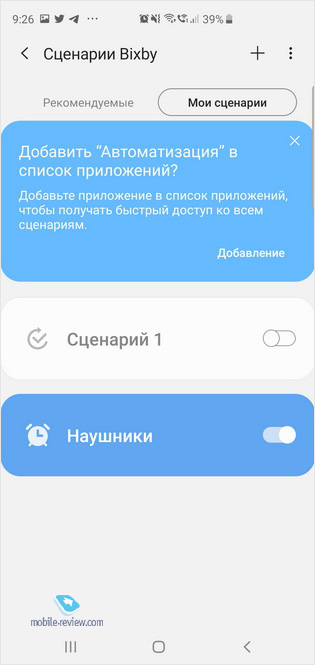
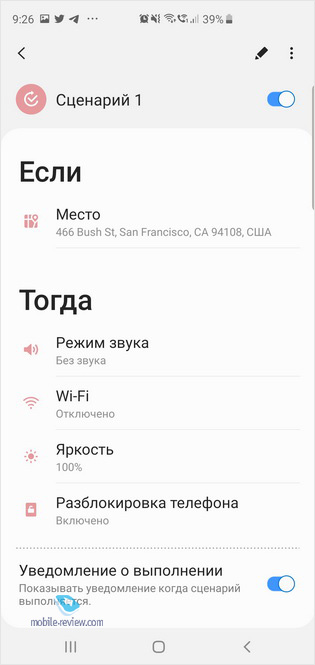
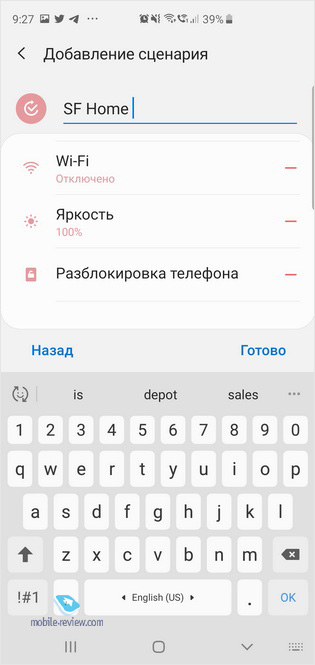
SmartThings. Буквально этот пункт меню можно перевести как “Умные вещи”, а таковых во вселенной Samsung очень много – это телевизоры, роботы-пылесосы, кондиционеры, стиральные машины и другая бытовая техника. Подключив поддерживаемые устройства, вы сможете видеть на телефоне их статус, управлять ими. Для телевизоров доступна отправка фотографий и видео, управление каналами и многое другое. Помимо устройств от Samsung, поддерживаются многие сторонние производители, те же Ring, IKEA и другие. Все работает на удивление просто и понятно, но покупатели об этом зачастую даже не догадываются. Уверен, что у многих есть телевизоры Samsung, но настроить их на работу в этом приложении догадываются немногие. А стоит попробовать.
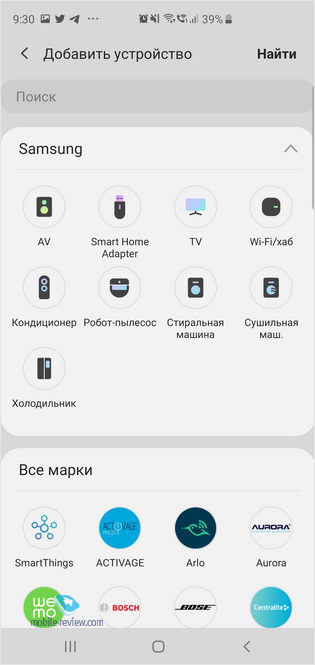
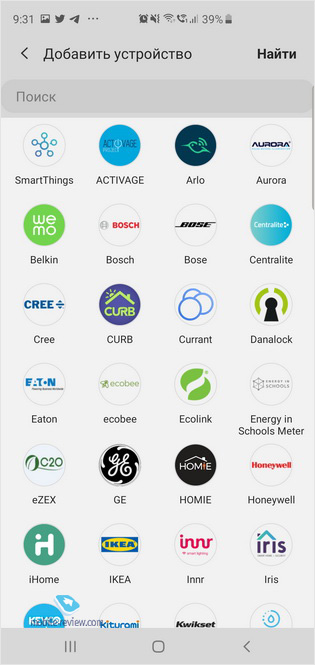
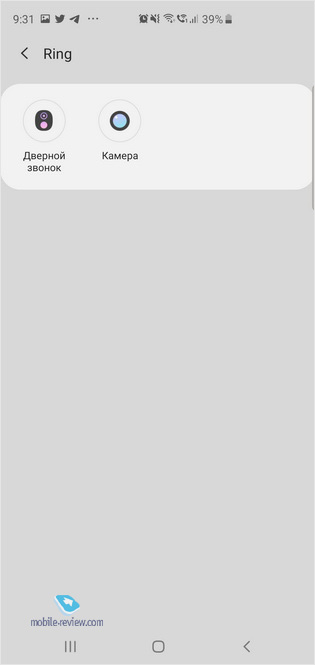
Голосовое управление камерой. В камере смартфонов Galaxy есть голосовое управление, его достаточно включить в настройках. И это очень удобно, когда вам нужно сделать селфи с друзьями, а телефон неудобно держать на вытянутой руке. Ставите телефон и просто произносите слово, дальше смартфон делает снимок. Магия? Нет, просто обычные технологии, что помогают в жизни.
Звук будильника. Стараюсь просыпаться по утрам самостоятельно, но в поездках из-за смены часовых поясов это зачастую не такая простая задача. Самая обычная история, когда ставишь несколько будильников, чтобы не проспать. В полудреме приходится открывать глаза, чтобы посмотреть, а можно ли еще поспать или нужно уже срочно вставать. В Samsung Galaxy в будильнике есть настройка, которая позволяет настроить его так, чтобы он проговаривал время. И это чертовски удобно, так как можно не рыскать в поисках телефона, узнать, который час, не открывая глаз. У кого-то это вызовет недоумение, ведь будильник нужен, чтобы он звучал максимально громко и будил. Но для меня это возможность плавно прийти в себя, не так резко. Да и то, что звук нарастает постепенно, будит мягко, это большой плюс.
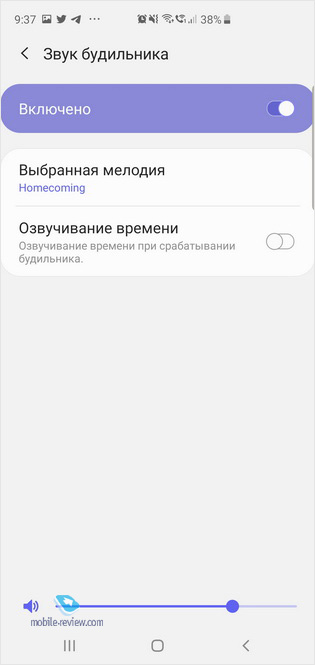
Список звонков. Казалось бы, что тут может быть этакого? Но тут есть поддержка жестов, провел по имени слева направо, и телефон звонит человеку, в другую сторону – пишет SMS. Это мелочь, но она настолько удобна, что привыкаешь к ней моментально.
Вместо заключения
Простота оболочки скрадывает то, что в смартфонах Samsung Galaxy за десять лет, а 2019 год для них юбилейный, появилось так много различных мелочей, которые облегчают жизнь, делают использование устройств намного более удобным. По отдельности каждая из таких фишек, возможно, и не важна, но все вместе они составляют огромное преимущество. В этой статье мы посмотрели только на небольшой пласт возможностей, на самом деле, их намного больше, они разнообразнее. Для того, чтобы понять, что нужно вам, не бойтесь изучать свой смартфон, в нем таится множество интересных открытий. Кому-то это нужно, кто-то пользуется только самым необходимым. Но проявите любопытство, и вы получите принципиально новые возможности, раскроете потенциал своего устройства. Это совсем несложно, а эта статья пусть будет вашей отправной точкой. Надеюсь, вы найдете в ней что-то новое для себя.
Источник